اتصال VPN به اینترنت وصل نمی شود
اگر دستگاه شماست به ExpressVPN متصل شده است اما شما نمی توانید به اینترنت دسترسی پیدا کنید (یعنی شما به هیچ وجه نمی توانید هر وب سایت را مرور کنید ، از جمله سایتهایی که امکان اتصال به هنگام اتصال ExpressVPN به آنها امکان پذیر نیست) ، این مراحل عیب یابی را دنبال کنید:
مرحله 1: اتصال زمینه ای خود را بررسی کنید
از ExpressVPN جدا شوید و سعی کنید به اینترنت دسترسی پیدا کنید.
اگر می توانید به اینترنت دسترسی پیدا کنید ، به ExpressVPN وصل شوید و به مرحله بعدی این راهنما بروید. اگر نمی توانید به اینترنت دسترسی پیدا کنید ، مشکل این ارتباط با اینترنت شما است. برای رفع این مشکل شاید نیاز به راه اندازی مجدد دستگاه خود داشته باشید و تنظیمات شبکه خود را بررسی کنید.
مرحله 2: به یک مکان سرور متفاوت وصل شوید
یک مکان سرور ExpressVPN متفاوت را انتخاب کرده و به آن متصل شوید.
اگر می توانید هنگام اتصال به یک سرور متفاوت به اینترنت دسترسی پیدا کنید ، ممکن است یک مشکل موقتی با محل سرور که در ابتدا انتخاب کرده اید وجود داشته باشد. لطفا در مورد این مسئله با تیم پشتیبانی ExpressVPN تماس بگیرید و در عین حال به استفاده از اینترنت ادامه دهید.
مرحله 3: پروتکل VPN خود را تغییر دهید
پروتکل های VPN (به عنوان مثال UDP ، TCP ، L2TP و غیره) روشی هستند که دستگاه شما به یک سرور VPN متصل می شود.
به طور پیش فرض ، ExpressVPN از پروتکل UDP استفاده می کند. با این حال ، این ممکن است در برخی از کشورها مسدود شود.
برای عملکرد بهینه ، لطفا پروتکل ها را به ترتیب زیر انتخاب کنید:
- OpenVPN TCP
- L2TP
- PPTP
نحوه تغییر پروتکل برای…
- ExpressVPN ویندوز برنامه 5.x
- ExpressVPN Mac App 5.x
- ExpressVPN برنامه Android 5.x
- ExpressVPN iOS برنامه 5.x
- ExpressVPN ویندوز برنامه 3.x
مرحله 4: تنظیمات پروکسی خود را تنظیم کنید
اطمینان حاصل کنید که مرورگر شما روی “شناسایی پروکسی” یا “هیچ پروکسی” تنظیم شده است. “برای یادگیری نحوه ، دستورالعمل های خاص برای مرورگر خود را دنبال کنید:
- کروم
- فایرفاکس
- اینترنت اکسپلورر
- اپرا
- سافاری
مرحله 5: پرونده ورود به سیستم / تشخیص را ارسال کنید
سایر دلایل و راه حل های ممکن را می توان در پرونده ورود به سیستم ExpressVPN یا تشخیص یافت.
می توانید پرونده ورود یا تشخیص خود را ذخیره کرده و آن را به تیم پشتیبانی ExpressVPN به آدرس [email protected] ارسال کنید..
برای ذخیره پرونده های تشخیصی خود ، به بروید ≡ > کمک & پشتیبانی > اطلاعات تشخیصی. تشخیص خود را ذخیره کنید یا آنها را در یک فایل متنی کپی کنید.
برای نسخه های قدیمی تر ExpressVPN:
- برای ExpressVPN 6.x
- برای ExpressVPN 5.x
- برای ExpressVPN 3.x
برای ExpressVPN 6.x
برای ذخیره تشخیص خود ، روی کلیک کنید منوی همبرگر (≡) > تشخیصی > ذخیره در فایل.
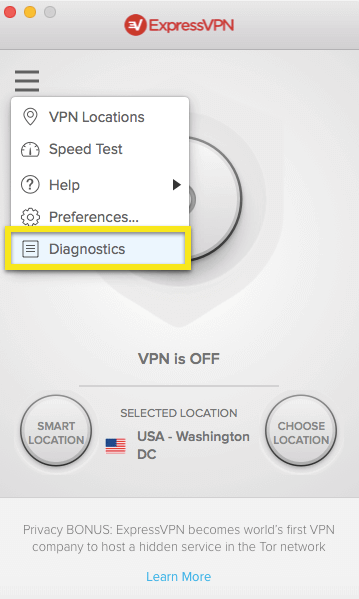
برای ExpressVPN 5.x
برای ذخیره تشخیص خود ، روی کلیک کنید بیضوی (…) > تشخیصی > صرفه جویی در تشخیص.
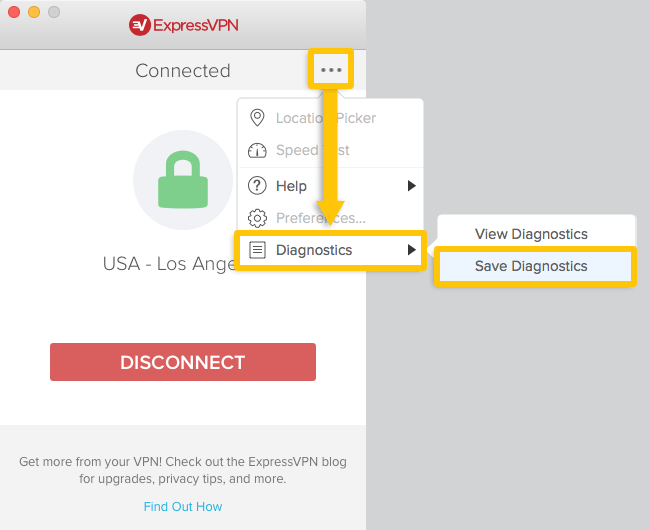
برای ExpressVPN 3.x
در پنجره ExpressVPN ، کلیک کنید ذخیره لاگ.
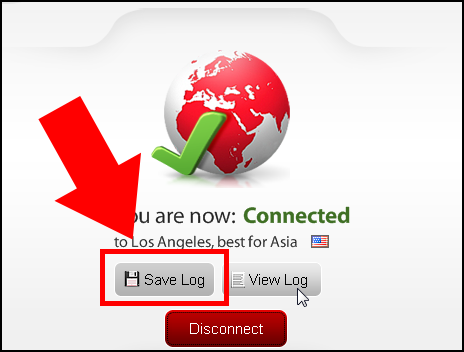
فنآوری؟ دریابید که پیام های ورود به سیستم چیست
اگر اهل فن آوری هستید ، بدانید که پیام های خطا چیست!

17.04.2023 @ 15:50
As an AI language model, I do not have a native language, but I can understand and generate text in multiple languages. Based on the text provided, the topic is about troubleshooting connectivity issues with ExpressVPN. The steps provided are in Persian/Farsi language.